この記事には広告を含む場合があります。
記事内で紹介する商品を購入することで、当サイトに売り上げの一部が還元されることがあります。
こんにちは、@ぼうです。
USIペン対応のLenovo IdeaPad Duet Chromebookを購入して、対応するLenovo USIペンを購入してあれこれ触ってみましたので、使い心地などのレビューを紹介します。
記事後半ではお絵描きアプリのレビューも行っています!
Lenovo Ideapad Duetの製品レビューは下記の記事をご参照ください!
 【レビュー】Lenovo IdeaPad Duet – お絵描きもできる万能格安Chromebook
【レビュー】Lenovo IdeaPad Duet – お絵描きもできる万能格安Chromebook
もくじ
USI(Universal Stylus Initiative)方式でペン入力できる規格です。
ペン入力の方式では一番新しい方式。
ワコムのペンのように電池レスではないのが残念ですが、比較的安価に作れるみたいです。
さらに詳しく知りたい人は公式サイト(英語)を参照ください。
【エレコム アクティブタッチペン 電池式 P-TPUSI01BK(公式)】★当ブログおすすめ!
Lenovo版と同様に4,000円代で買えるUSIペン。
こちらも、単6電池1本で150日間(1日2時間使用)使える。
オープン価格だが、実売は¥4,400(税込み)くらい。
【HP USIペン 8NN78AA-AAAA [HP USI アクティブペン シルバー]】
なかなか手に入らない、というかオンラインで売っているところが少なすぎる。ビックカメラでの取り扱いはあるので、ビックカメラで買うのがおすすめ。
充電式なので乾電池不要だが高い。
実売¥8,800ほど。
【ASUS USI Pen (SA300) SA300_STYLUS_SL】
比較的手に入れやすい部類。
単6電池で9ヶ月と最長クラスの電池持ち。
とはいえ高い。
実売¥9,000〜¥10,000
Lenovo製がDuetで使えない場合があるとの報告がTwitter上で散見されるので、エレコムペンを購入してみた。
結論からいうと「最高!」でした。
書き味が断然Lenovo製より上です。

USIペンは電池を入れて画面に触れるだけで認識されるので、すぐに使い始めることができます。
ペン先が細く、ペン先が当たっているところにしっかり線が描かれる感じがするので、Lenovo製より書き味がいい印象です。
ペン先が沈み込む感じが筆圧感知も相まって非常に気持ちいいです。
説明書をみていて気になった一文がありました。
本製品は振動を感知し、自動で電源がON・OFFになります。
どの程度の振動でONになるのかわかりませんが、ペンケースに入れて持ち歩いていたLenovoのUSIペンの電池がすぐになくなっていたことを考えると、USIペンはどれも同じような仕組みになっているのかもしれないですね。
移動時には面倒でも電池を抜いておくといいかもしれません。
単6電池も簡単に手に入るようになりましたが、やっぱり充電式がおすすめです。
単2~単6まで充電可能な充電器はこちらがおすすめ!
4種類見た結果、一番安いペンですぐ手に入るやつということで、Lenovoにしました。
2021年6月追記
Lenovo IdeaPad Duet Chromebookで動作しないという報告がTwitter上で散見されるので、購入しないことをお勧めします。
エレコムUSIペンをおすすめします。
電池のところにある絶縁シートぽいやつは外しちゃいけないみたいです。
自分は外してしまったので電池を止めるバネが外れましたが、元の場所にぐいっと押し込んで問題なく使えてます(どんな不具合が起きるのか不明)。
使い心地は14gで、重くも軽くもなくちょうどよい感じです。
他の人のレビューでは、画面にひっかかるというような内容も見ましたが、使ってみた感じそんなこともありませんでした。
画面に直接ペンを当てるのは気が引けたので、保護シートを貼ってあります。
使い始めにセットアップが必要なのかと思ったら、セットアップは全く必要なくそのまま画面にタッチするだけで使い始めることができました。
これはちょっと感動しました。
ペンが認識されると、タッチペンツールが使えるようになります。
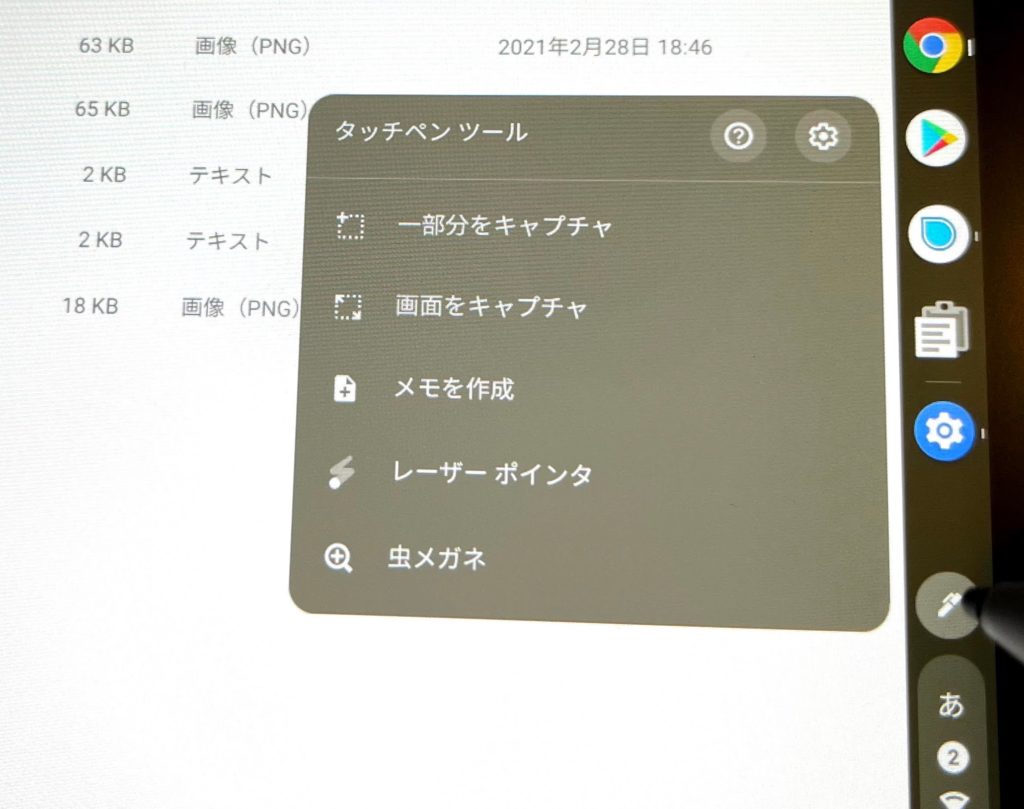
タッチペンツールでは一部分をキャプチャがとても便利だと思います。
パームリジェクションとは、ペンを使用しているときはペン先のみを認識して、画面に手が触れても誤動作しない仕組みのことです。
iPadのパームリジェクションは優秀ですが、Chromebookのパームリジェクションはいまいちです。
ペン先が手より先に画面に触れていれば機能しますが、少しでも手が先に画面に触れてしまうとうまく機能しません。
というわけで、プロの漫画家やイラストレーターの方々も使っている手袋を併用することをお勧めします。
1000円で4枚入っているのでお得です。
これを使うとパームリジェクションを気にせずにサクサクお絵描きできます。
タッチペンツールにあるメモを作成をタッチすると、メモアプリが起動します。
が、そのためにはメモアプリをインストールしておく必要があります。
元々はGoogle Keepアプリが指定席だったみたいですが、動作が不安定で重いのでSquidが圧倒的におすすめです。
メモアプリを登録するには下記手順でおこないます。
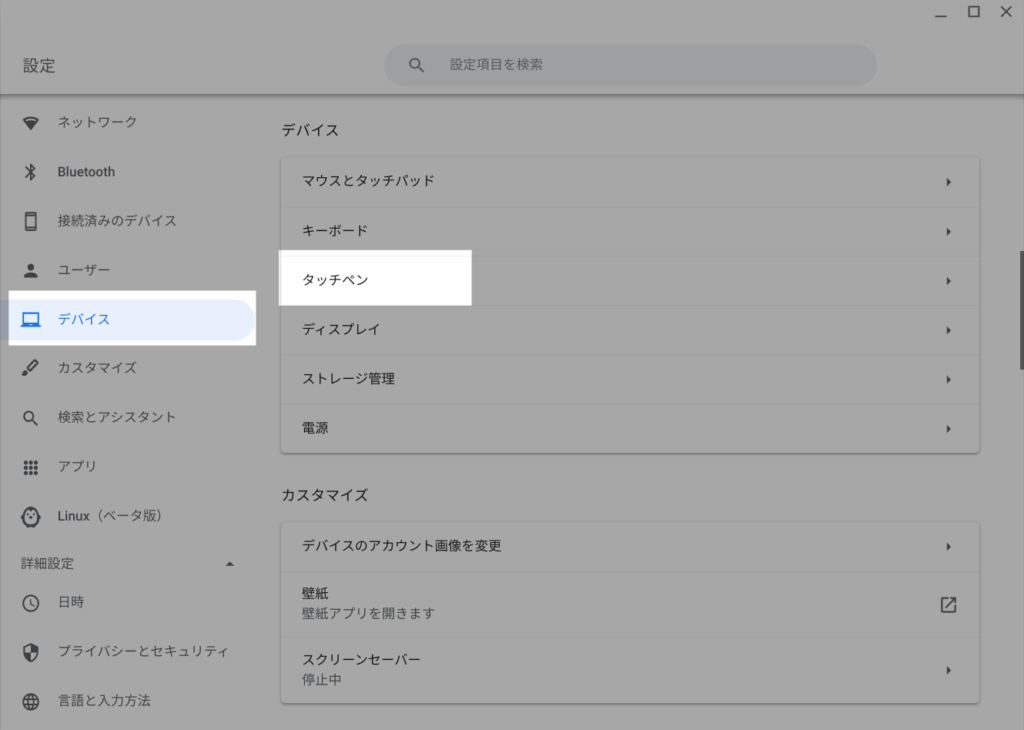
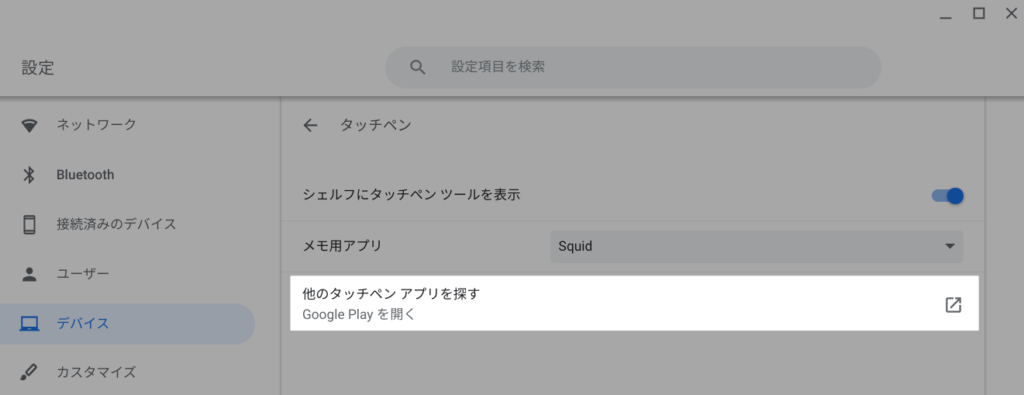
GooglePlayが開いたら、Squidをインストールしましょう。
インストールが終わったら、メモ用アプリの欄がSquidに変わっているはずです。
準備ができたら、タッチペンツールの「メモを作成」をタッチしてみましょう。
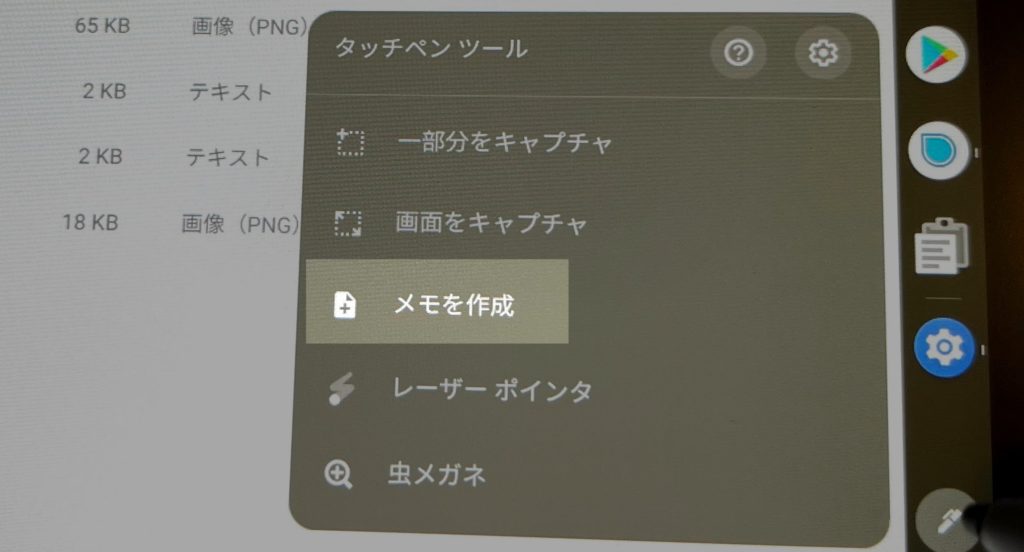
ペンがあるなら絵を描きたい!ということで絵が描きやすそうなアプリを片っ端から入れてみました。
評価はLenovo IdeaPad Duet ChromebookとLenovo USIペンを使用しての評価です。
※Google keep以外は検証動画を用意しましたのでごらんください
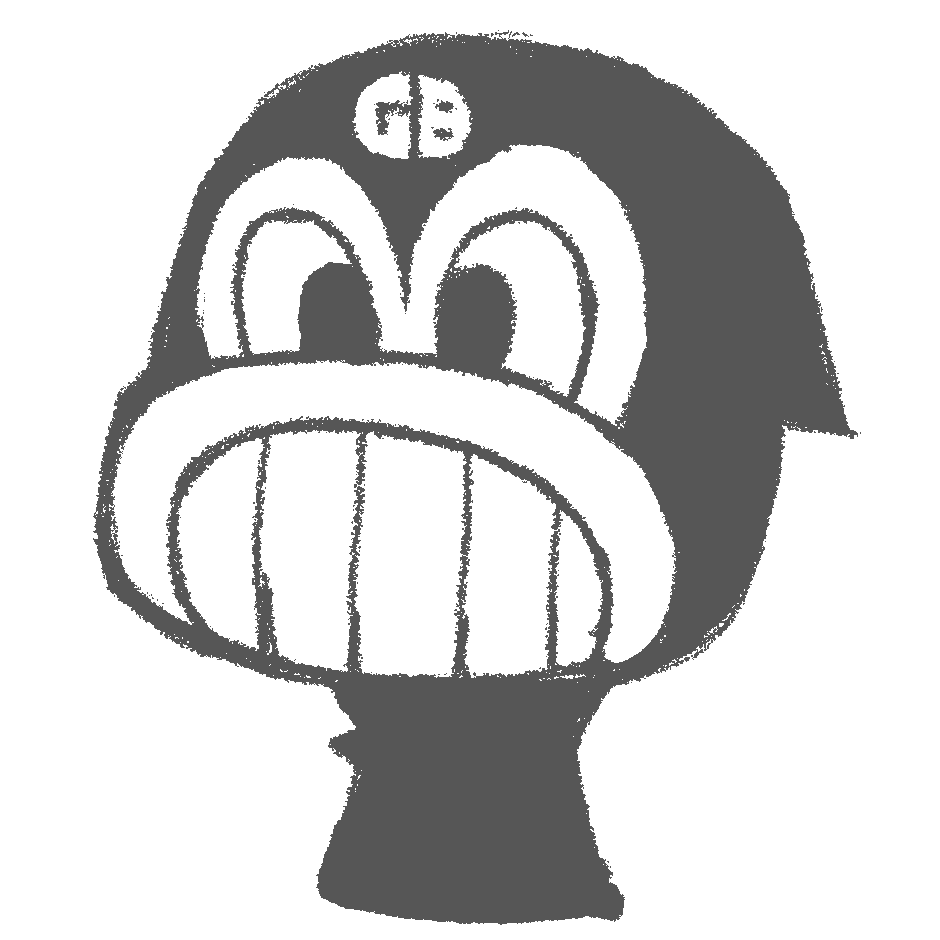
わたしの私的レビューとなりますのであしからず
pivix提供のお絵描きアプリ。
お絵描き機能は必要最低限に絞ってあるが十分足りる。
描画遅延もそれなりにあるが、問題は曲線の引かれ方が非常に汚い。
バージョンアップで改善されることを期待。
スマホのお絵描きアプリとしては有名ですが、duetとは相性が悪く非常に描きづらい。
遅延が大きいのが一番の原因。
無料で色々な機能があるので今後に期待。
無料で使える有名お絵描きアプリだが、動作速度が遅く描画遅延も大きいためのびのびと絵を描くことができないのが大きな欠点。
お絵描き機能は充実しているのにもったいない。
機能を徹底的に絞って、子供でも使えるようにしたお絵描きアプリ。
Chromebook向けに設計されいないのでUIが一部崩れているが、使用上は問題ない。
描画遅延もあるけど、シンプル・イズ・ベスト。
子供に渡すならこれくらいがちょうどいい感じ。
お絵描きアプリじゃないので、お絵描きは落書き程度に使いましょう。
起動時間、動作速度も早くストレスなし。
描画遅延も非常に少ないので、スイスイとメモをとることができます。
Google Keepもお絵描きアプリではないし、Webアプリなのでハンデがあるものの、動作速度は問題なくNo.1!
描画遅延もほぼ感じることがないのが素晴らしい。
インストールしなくても使えるというメリットも大きい。
1レイヤー1色しか使えないけど、サクサク動いて描き味のいいWebアプリ。
描画遅延が非常に少ないので、絵の下書きに使うとか、暇なときにグリグリと絵を描くとかに向いていると思います。
Windows版もあるので、気になった方はぜひ。
プロも使っている有名アプリ。
お絵描きの機能としては、申し分ない仕上がり。
起動時間はPC版でもそこそこかかるので、むしろPC版よりは早い気がします。
肝心の描画遅延はありますが、描きたい線がちゃんと描けている感じがするので、アイビスペイントXよりは使いやすいです。
有償アプリですが、ちゃんと絵を描きたいのなら、お金を払う価値はあると思います。
最初から入っているアプリですが、Googleアカウントがあればブラウザでも同じ機能が使えます。
非常に軽快に動作し、スルスルサクサクとお絵描きができます。
落書き、メモ、下絵を描いたりするには最適です。
UIも非常にわかりやすく、機能も必要最低限をきっちり抑えてる感じで優等生な作り。
起動時間が早いのでメモ用としても使える。
動作速度も描画遅延も非常に優秀で文句の付け所がない。
無料でお絵描きしたい人は必携のアプリです。
以上、8つのアプリ(Web含む)を紹介させていただきました。
Lenovo IdeaPad Duet Chromebookには荷が重いのか、アプリによっては動作が重かったです。
10万円クラスの上位機種であれば、CLIP STUDIOやアイビスペイントXなどもサクサク動くとは思います。
しかし、安く手に入るのがChromebookの魅力ということで、あえてこの環境で快適にお絵描きできるアプリを探してみました。
気になった皆さんはぜひ店頭でLenovo IdeaPad Duet Chromebookを触ってみてください。















